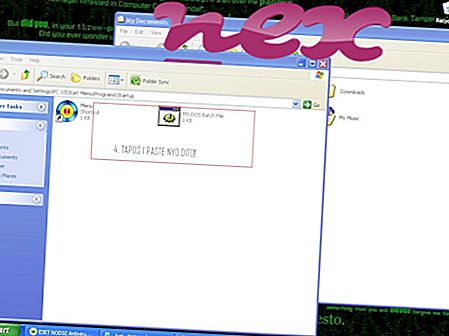Le processus appelé Dragon NaturallySpeaking Rich Internet Application Support appartient au logiciel Dragon NaturallySpeaking (version 12) de Nuance Communications (www.nuance.com).
Description: IeShim.dll n'est pas essentiel au système d'exploitation Windows et provoque relativement peu de problèmes. IeShim.dll est situé dans un sous-répertoire de "C: \ Program Files (x86)" - par exemple C: \ Program Files (x86) \ Nuance \ NaturallySpeaking12 \ Program \ . Les tailles de fichier connues sous Windows 10/8/7 / XP sont de 205 104 octets (61% de toutes les occurrences) ou 206 128 octets.
Ce fichier .dll est un objet d'aide au navigateur (BHO) qui s'exécute automatiquement chaque fois que vous démarrez votre navigateur Web. Les BHO ne sont pas arrêtés par des pare-feu personnels, car ils sont identifiés par le pare-feu comme faisant partie du navigateur lui-même. Les BHO sont souvent utilisés par les adwares et les spywares. Les identifiants utilisés par ce BHO incluent 73A89C60-CF59-4EC7-9215-9B7EF05ECEA4. Le programme n'est pas visible. IeShim.dll est un fichier signé Verisign. Le fichier est capable de surveiller les navigateurs Web. Le fichier a une signature numérique. Le fichier n'est pas un fichier système Windows. Par conséquent, la cote de sécurité technique est dangereuse à 34% ; mais vous devez également comparer cette note avec les avis des utilisateurs.
Important: Certains logiciels malveillants se camouflent en tant que ieShim.dll, en particulier lorsqu'ils se trouvent dans le dossier C: \ Windows ou C: \ Windows \ System32. Par conséquent, vous devriez vérifier le processus ieShim.dll sur votre PC pour voir s'il s'agit d'une menace. Si Dragon NaturallySpeaking Rich Internet Application Support a changé le moteur de recherche et la page de démarrage de votre navigateur, vous pouvez récupérer les paramètres par défaut de votre navigateur comme suit:
Réinitialiser les paramètres de navigateur par défaut pour Internet-Explorer ▾- Dans Internet Explorer, appuyez sur la combinaison de touches Alt + X pour ouvrir le menu Outils .
- Cliquez sur Options Internet .
- Cliquez sur l'onglet Avancé .
- Cliquez sur le bouton Réinitialiser ....
- Activez l'option Supprimer les paramètres personnels .
- Copiez chrome: // settings / resetProfileSettings dans la barre d'adresse de votre navigateur Chrome.
- Cliquez sur Réinitialiser .
- Copiez about: support dans la barre d'adresse de votre navigateur Firefox.
- Cliquez sur Actualiser Firefox .
Les programmes suivants se sont également révélés utiles pour une analyse plus approfondie: Un gestionnaire des tâches de sécurité examine le processus ieShim actif sur votre ordinateur et vous indique clairement ce qu'il fait. L'outil anti-malware bien connu de Malwarebytes B vous indique si le ieShim.dll sur votre ordinateur affiche des publicités gênantes, ce qui le ralentit. Ce type de programme publicitaire indésirable n'est pas considéré par certains logiciels antivirus comme un virus et n'est donc pas marqué pour le nettoyage.
Un ordinateur propre et bien rangé est la condition essentielle pour éviter les problèmes de PC. Cela signifie exécuter une analyse des logiciels malveillants, nettoyer votre disque dur à l'aide de 1 cleanmgr et 2 sfc / scannow, 3 désinstaller les programmes dont vous n'avez plus besoin, vérifier les programmes de démarrage automatique (à l'aide de 4 msconfig) et activer la mise à jour automatique de Windows 5. N'oubliez pas d'effectuer des sauvegardes périodiques ou au moins de définir des points de restauration.
Si vous rencontrez un problème réel, essayez de vous rappeler la dernière chose que vous avez faite ou la dernière chose que vous avez installée avant que le problème n'apparaisse pour la première fois. Utilisez la commande 6 resmon pour identifier les processus à l'origine de votre problème. Même pour les problèmes graves, plutôt que de réinstaller Windows, il vaut mieux réparer votre installation ou, pour Windows 8 et versions ultérieures, exécuter la commande 7 DISM.exe / Online / Cleanup-image / Restorehealth. Cela vous permet de réparer le système d'exploitation sans perdre de données.
odin.exe nclmsbtsrvex.exe keyswitcher.exe ieShim.dll hl.exe cb.exe vzwuaagent.exe acedrv06.sys resetusbservice.exe aswbidsdrivera.sys tbmadl.dll